本記事では、iOS13以降のiPhoneでミュージックアプリ(Apple Music)で再生した音楽の再生履歴を確認表示する方法と再生履歴を消去する方法を解説します。
目次
過去に再生した音楽をライブラリに追加するには「履歴」が便利
Apple Musicでは、スタッフやキュレーターが作成した豊富なプレイリストを再生していると「過去に再生した音楽をライブラリに追加したい」となる時も多いかと思います。
そういった場合、曲の先頭に戻るボタン(<<)を繰り返しタップして目的の音楽まで戻る方法もありますが、iOS13以降のミュージックアプリでは今までに再生した音楽の履歴を表示する方法が便利です。
曲の先頭に戻るボタン(<<)を繰り返しタップする方法では再生中の音楽まで切り替わってしまいますが、後者の履歴を使った方法であれば再生中の音楽を止めることなく、スムーズにライブラリ追加などの操作が可能です。
iOS13で再生した音楽の履歴を表示する手順
ミュージックアプリを起動して、画面下の再生中の音楽をタップし「次はこちら」ボタンをタップ。
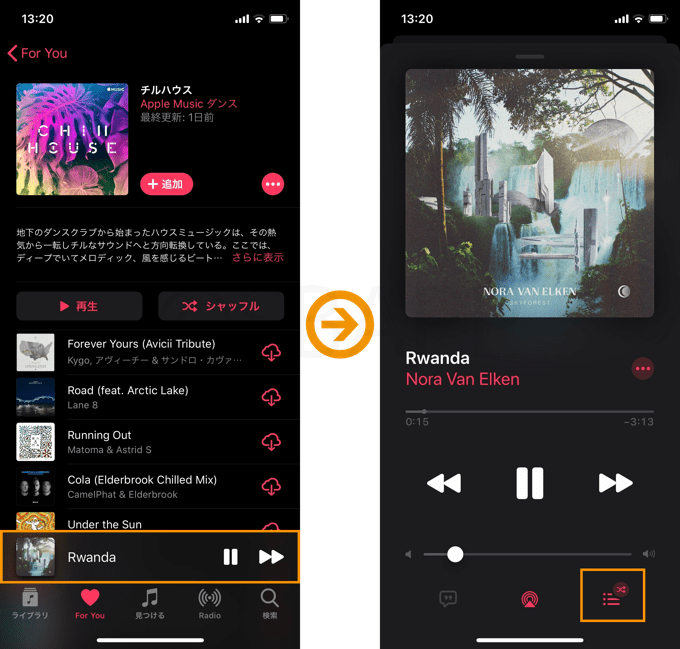
「次はこちら」のリストを上から下にスワイプすると再生履歴が表示され、音楽タイトルを長押し(押し込み/触覚タッチ/Haptic Touch)するとライブラリに追加などの各種操作をすることができます。
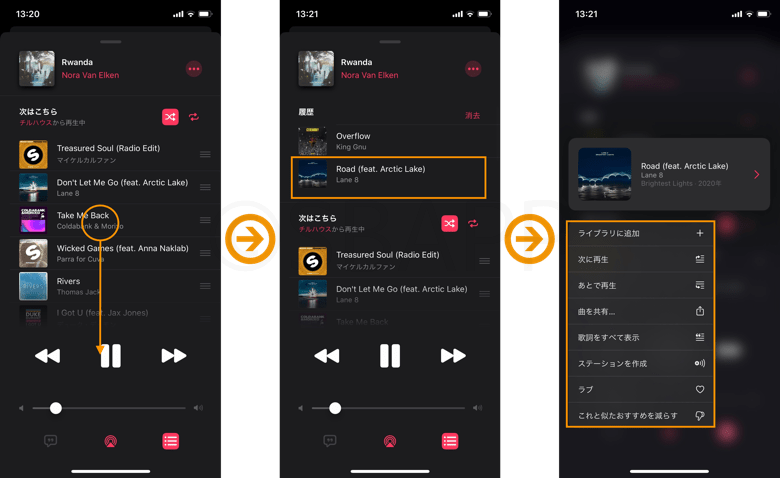
また消去→消去の順にタップすると、蓄積された再生履歴を全て消去することができます。
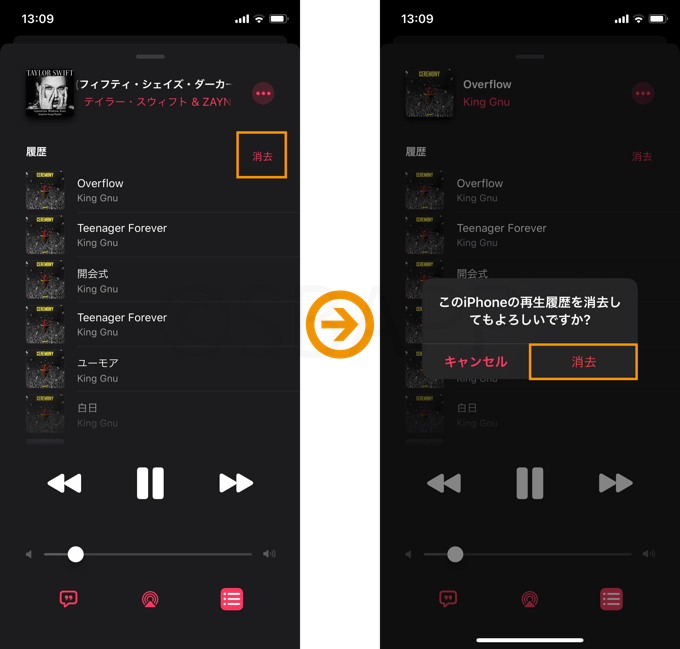
ただし、Apple Musicの再生履歴はデバイス(iPhoneやiPadなど本体)で再生しているものだけ確認することができ、AirPlay対応機器(HomePod)などで再生しているものは履歴が表示できない場合があるので注意してください。

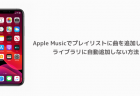
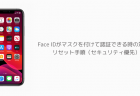
コメントを投稿する(承認後に反映)